iOS設(shè)備不僅離不開(kāi)我們的生活,現(xiàn)在還在慢慢的入侵我們的工作和學(xué)習(xí)中。在iOS 9系統(tǒng)中,我們可以一鍵將一個(gè)網(wǎng)頁(yè)或者其他文件轉(zhuǎn)換成 PDF 格式的文檔,并保存到iBooks中。有時(shí)候,工作和學(xué)習(xí)的需要我們需要把一些重要資料打印出來(lái)。今天,小編就跟大家分享下iPhone6s中通過(guò)3D Touch導(dǎo)出PDF文件和打印PDF文件。
iPhone 6s/6s Plus通過(guò) 3D Touch 將 PDF 文件以郵件、信息的形式發(fā)送給別人,或者在其他的 App 中閱讀,對(duì)于商務(wù)人士來(lái)說(shuō)真的很方便。
【注意事項(xiàng)】iPhone 6s/6s Plus 之前的機(jī)型都無(wú)法做到。因?yàn)閕Phone 6s/6s Plus之前的機(jī)型都不支持3D Touch。
教你一招通過(guò)3D Touch導(dǎo)出PDF文件
1. 啟動(dòng)iPhone 6s/6s Plus瀏覽器 Safari。
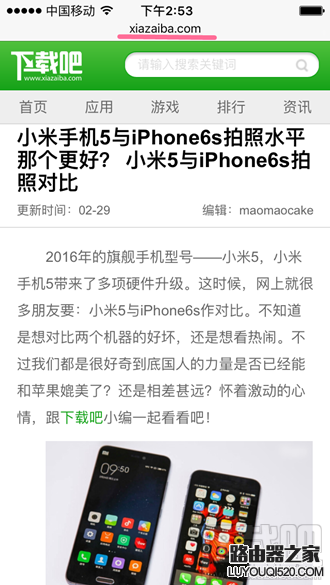
2. 在 Safari 上打開(kāi)某個(gè)網(wǎng)頁(yè),并點(diǎn)擊底部的“分享”圖標(biāo)。
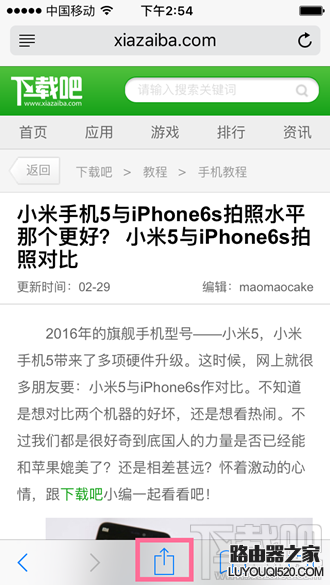
3. 點(diǎn)擊“分享”之后,我們可以在第一行列表中選擇將 PDF 存儲(chǔ)到“iBooks”。如果你并不打算使用 iBooks 的話,可以選擇在第二行列表中選擇“打印”。
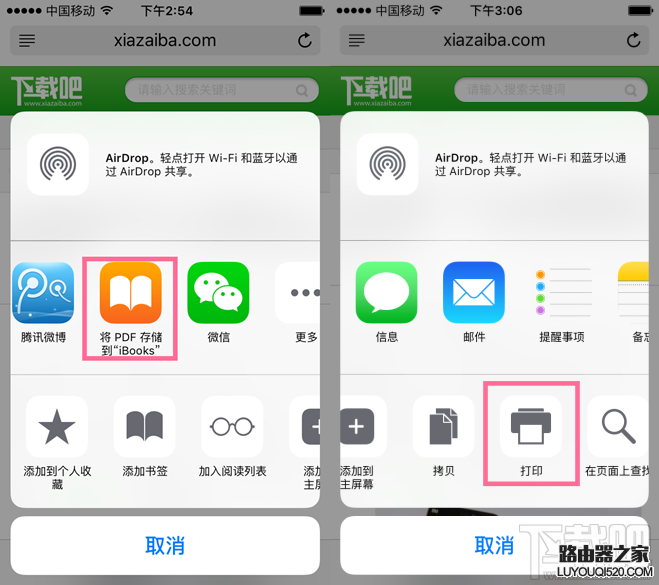
4. 屏幕上出現(xiàn)打印預(yù)覽,以及打印機(jī)、份數(shù)和范圍等選項(xiàng)。我們要做的就是在打印預(yù)覽頁(yè)面上按壓,通過(guò) 3D Touch 的 POP 手勢(shì),將預(yù)覽頁(yè)面變?yōu)槿令A(yù)覽。
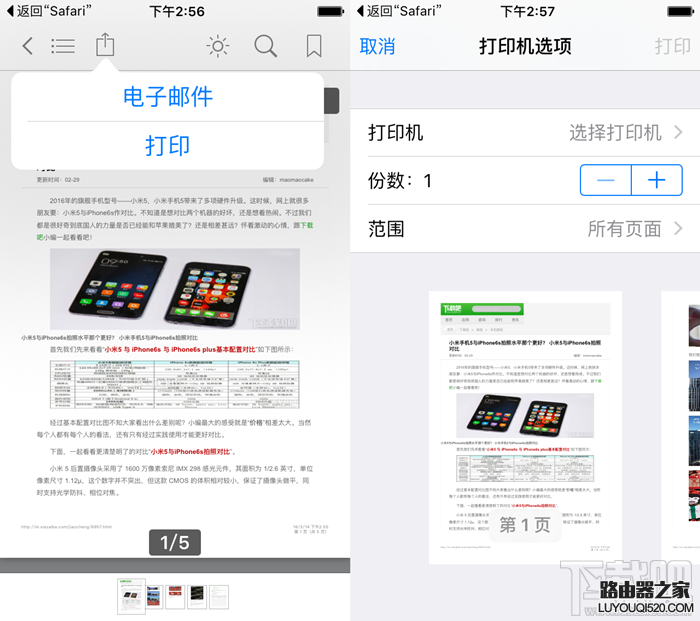
5. 點(diǎn)擊全屏預(yù)覽右上方的“分享”圖標(biāo),然后選擇一個(gè)應(yīng)用程序,將 PDF 文件發(fā)送出去,比如信息、郵件和備忘錄等等。如果有需要,也可以選擇將該文件保存到自己常用的 PDF 閱讀器。
新聞熱點(diǎn)
疑難解答
圖片精選